标签:x86 开头 cab 过程 RoCE image img ada 分享
Centos7手动环境安装步骤:万事开头难,全手动安装网络:172.16.100.1
IP:172.16.100.67
软件:VMware? Workstation 11.0.0 build-2305329
ISO: CentOS-7-x86_64-Everything-1511.iso
1, 安装vmware,略
2, 安装centos7.2
2,1 打开vmware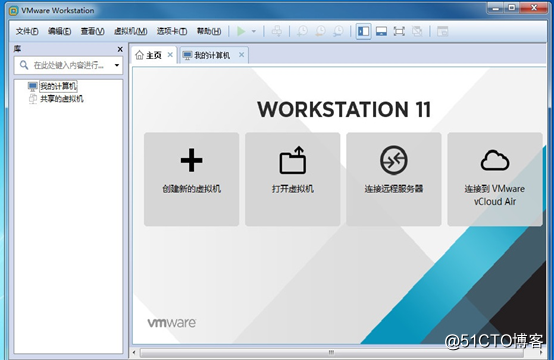
2.2,快捷键ctrl+n(自定义安装),一路按图所示操作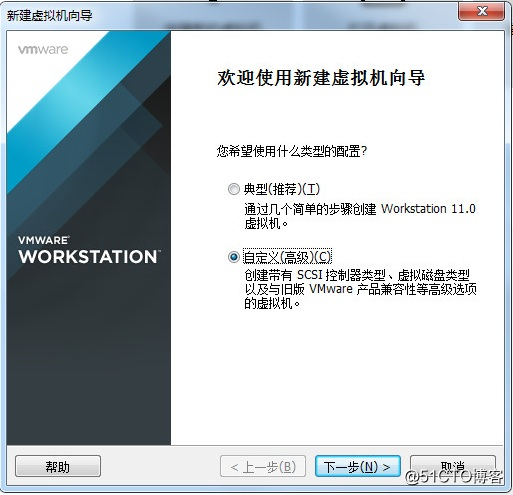

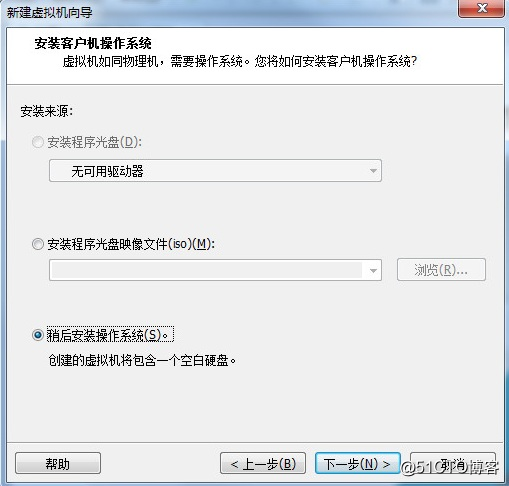
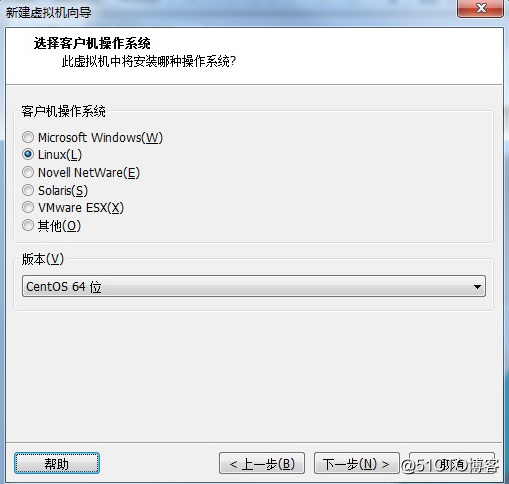
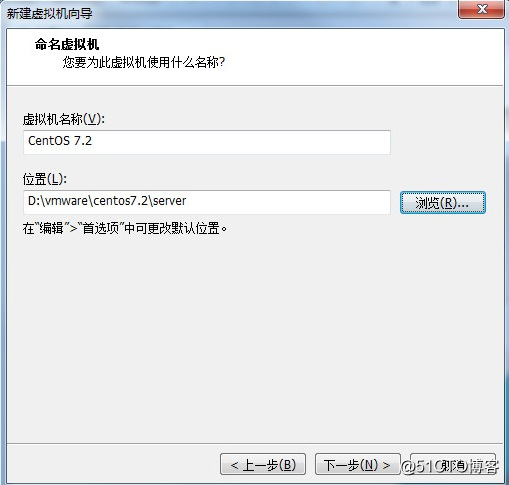
根据CPU处理器及核心数酌情选择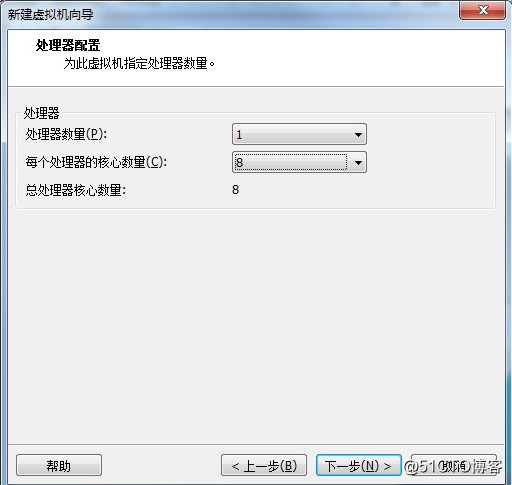
为提高安装速度,酌情先加大内存,虚拟机后续可调整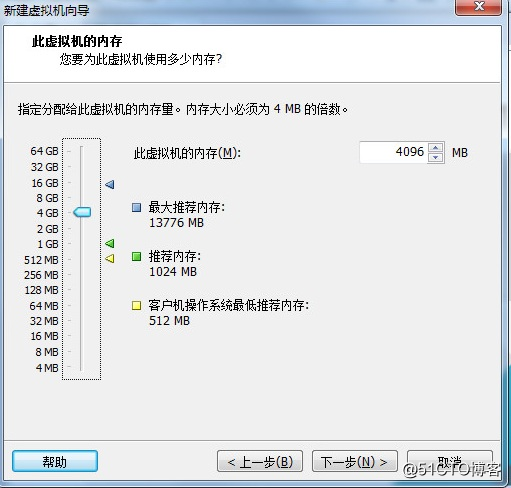
网络模型选择桥接网络(vmware网络模型,可自行学习,在此不赘述)
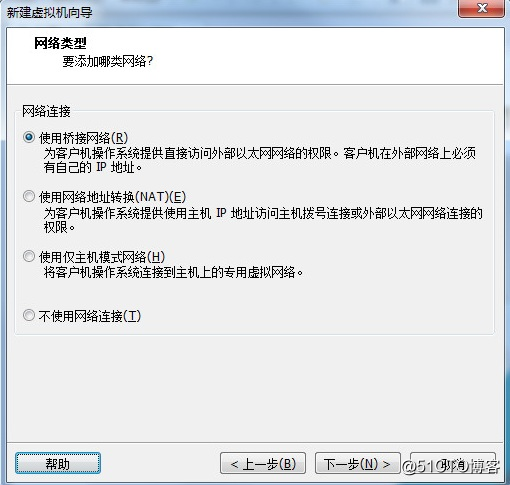
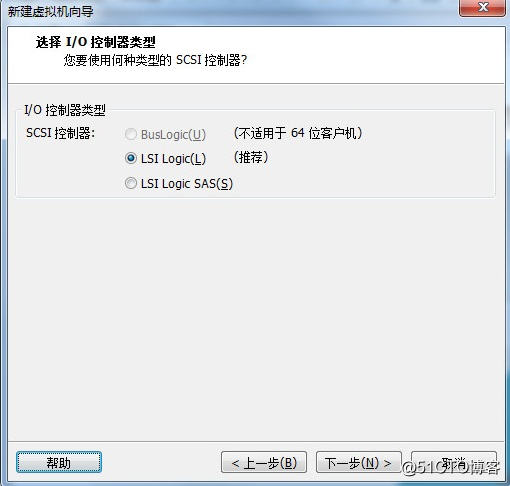
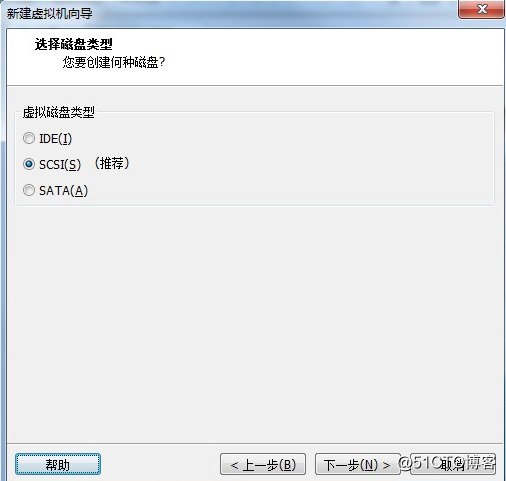
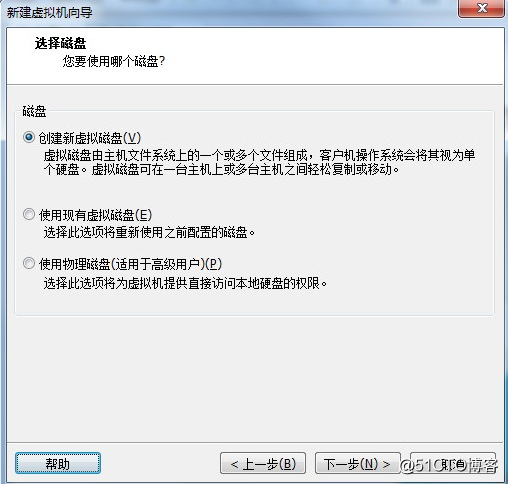
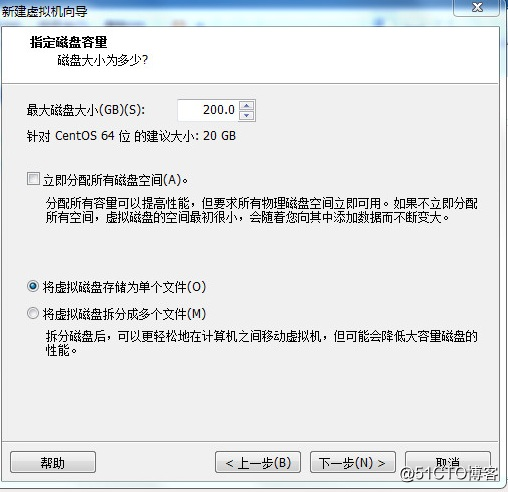
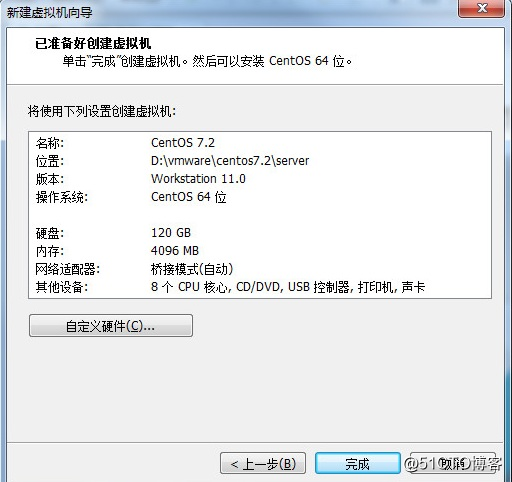
编辑虚拟机
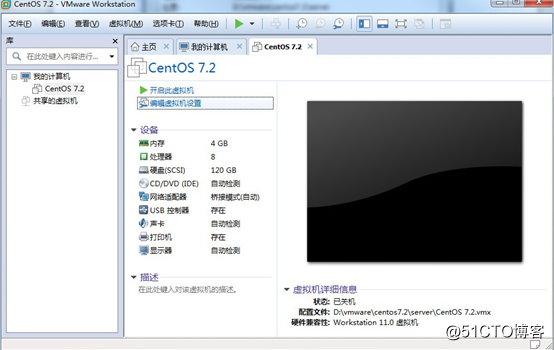
CD/DVD浏览本地ISO镜像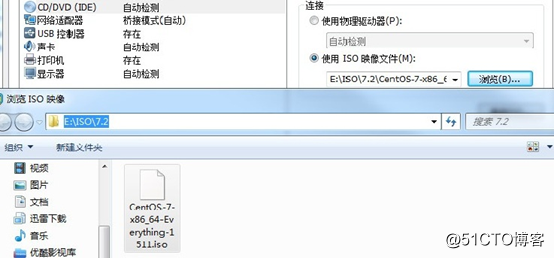
启动虚拟机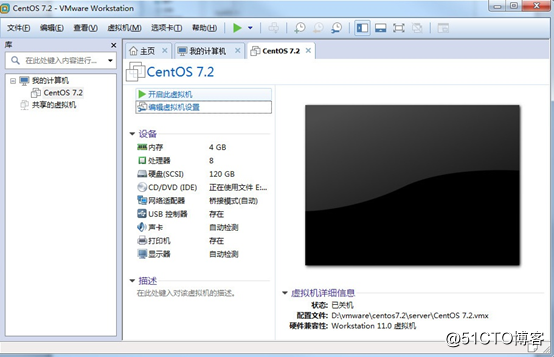
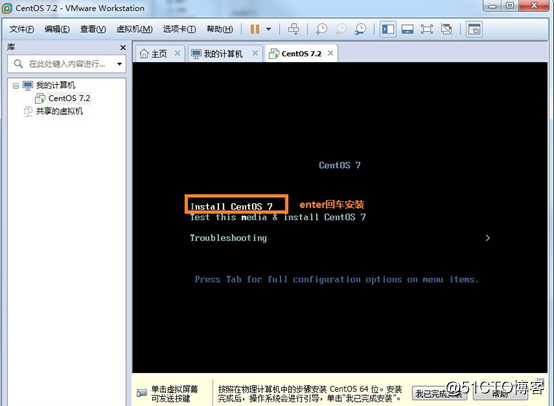

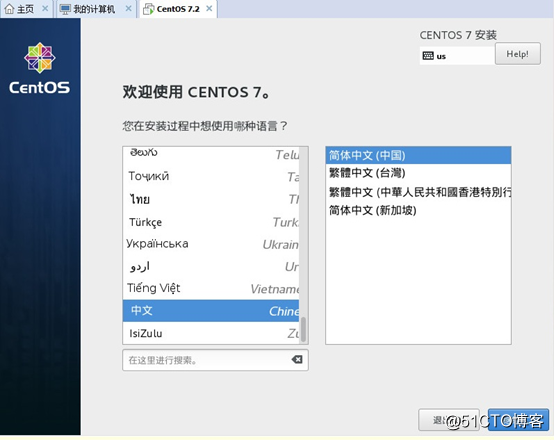
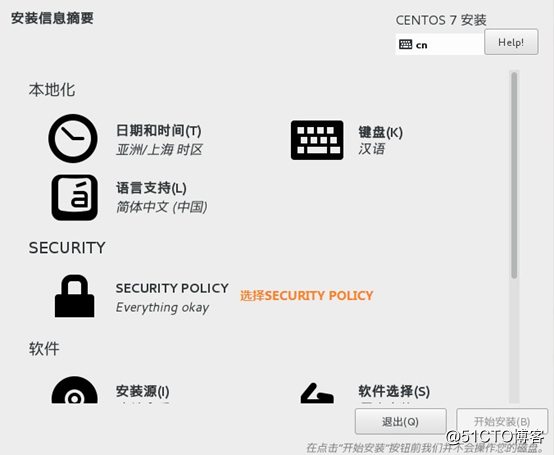
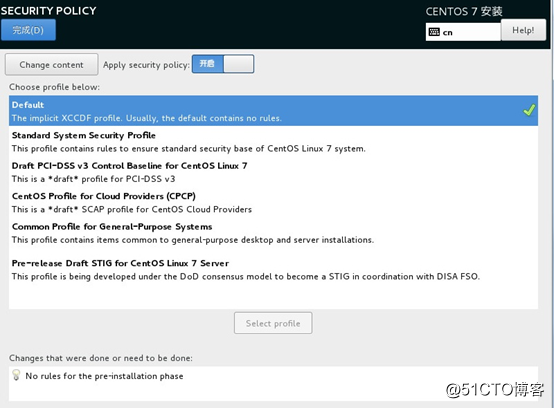
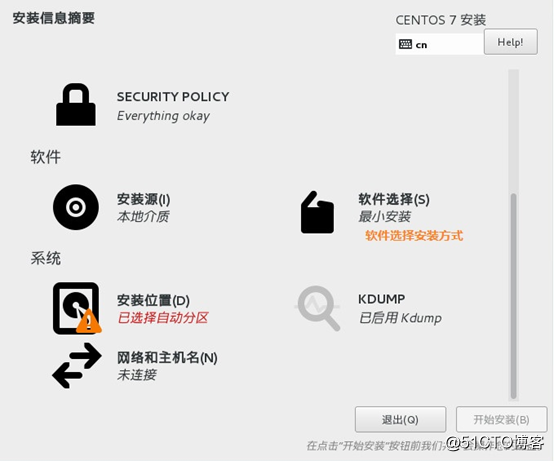
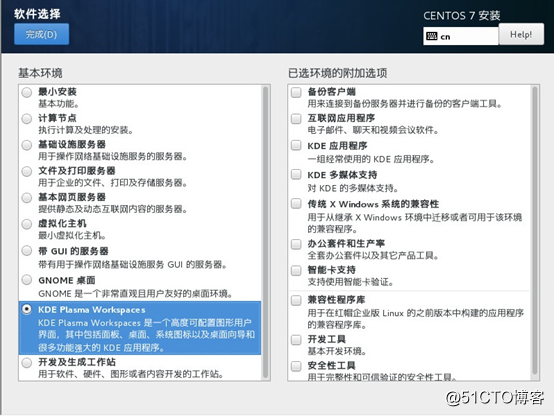
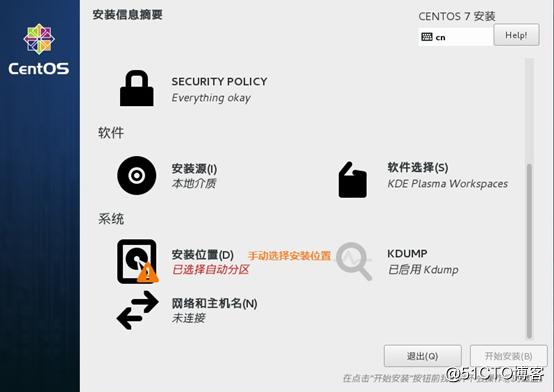
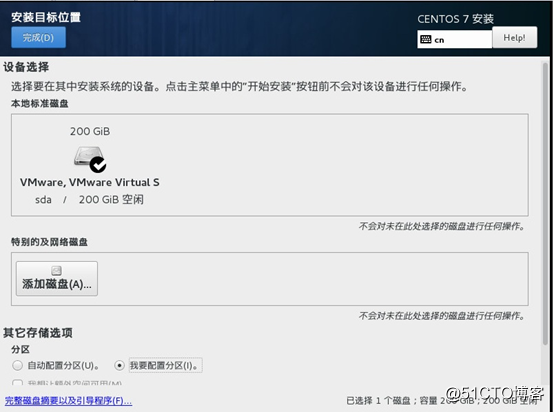
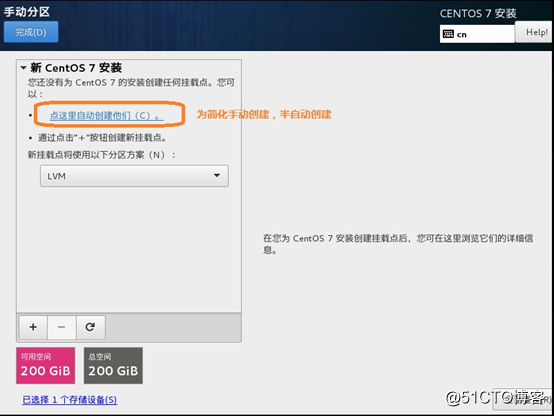
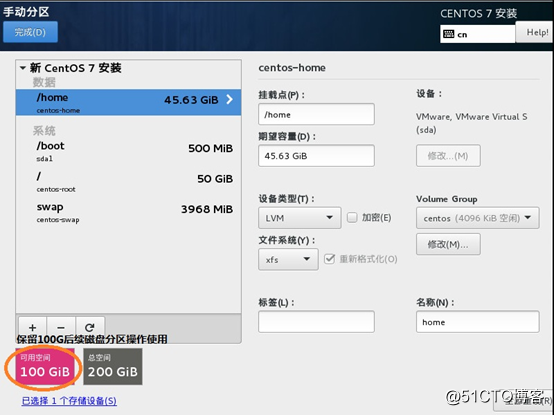
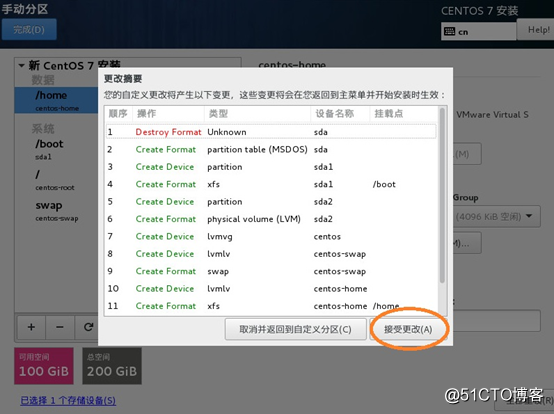
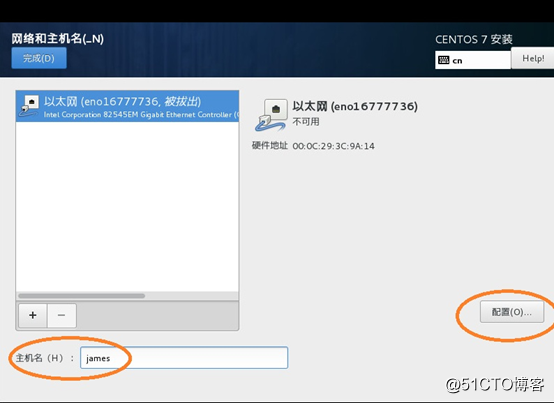
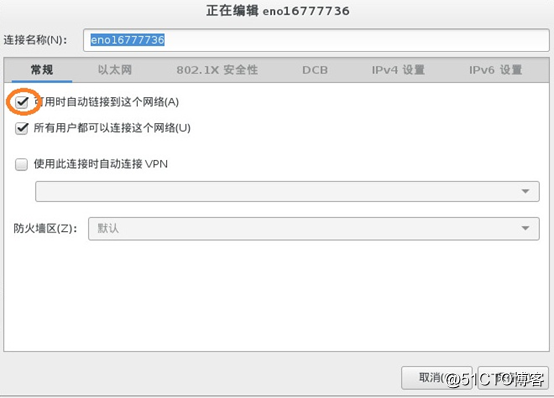
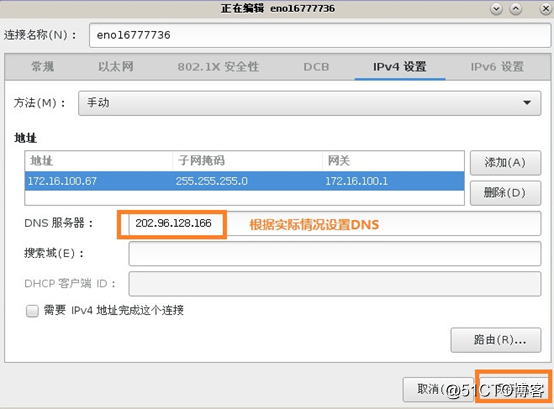
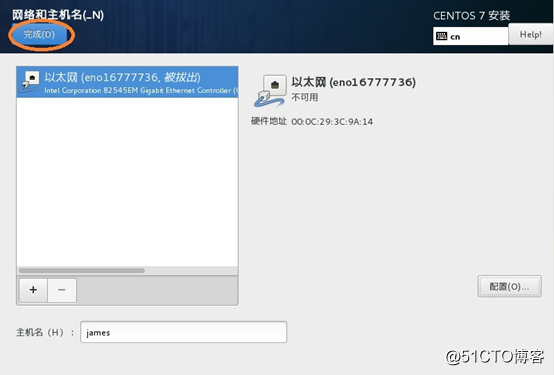
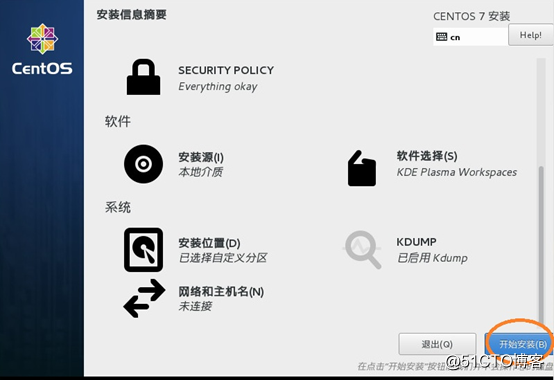
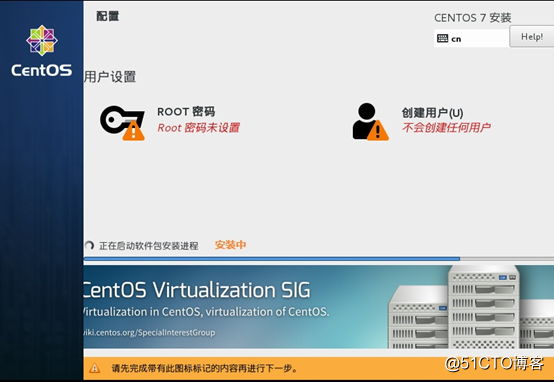
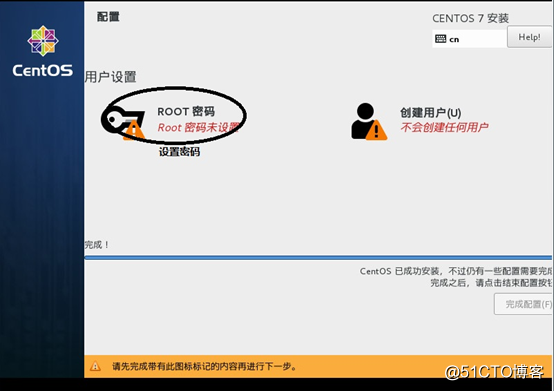
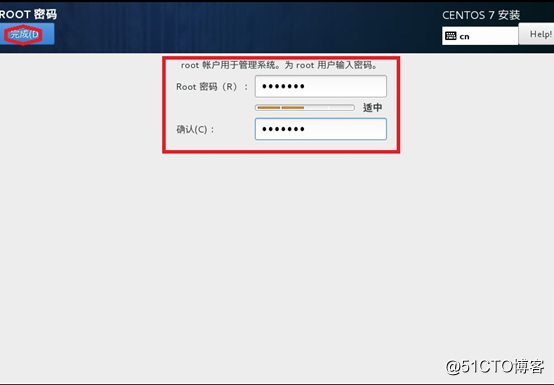
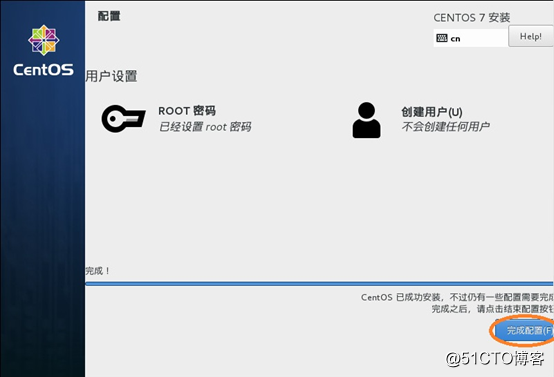
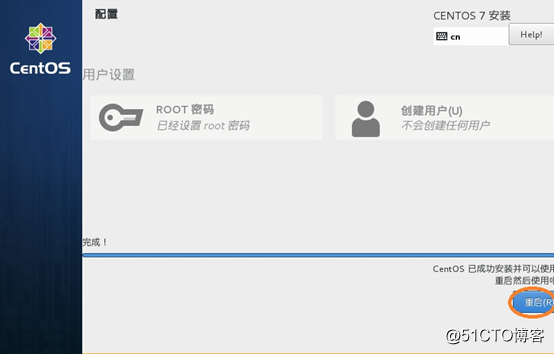
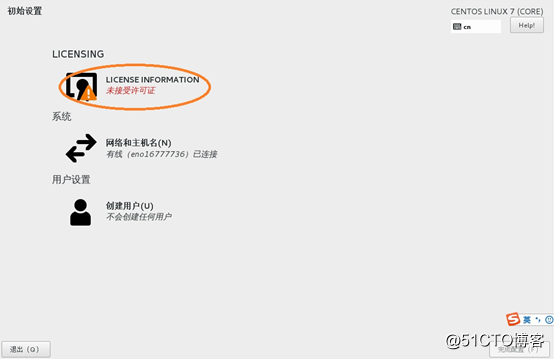
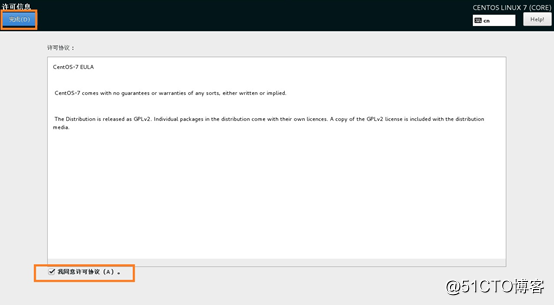
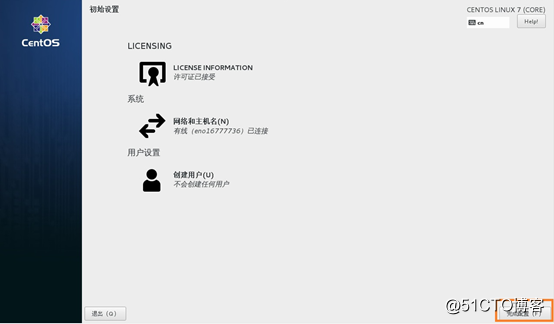
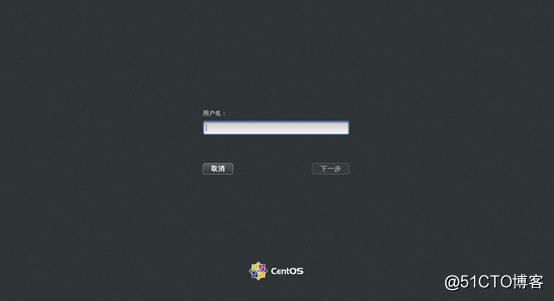
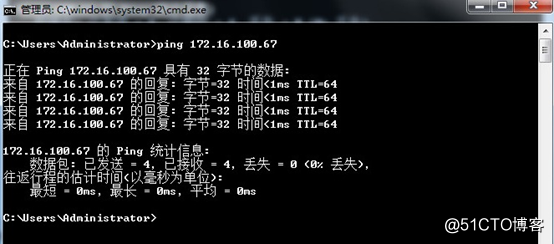
至此Centos7.2安装完毕!
标签:x86 开头 cab 过程 RoCE image img ada 分享
原文地址:http://blog.51cto.com/jameszhan/2308133